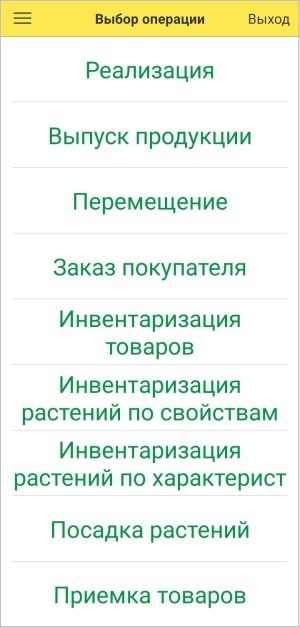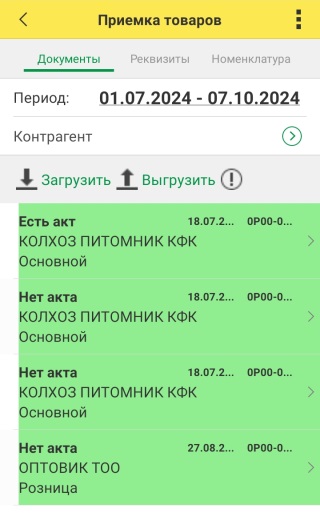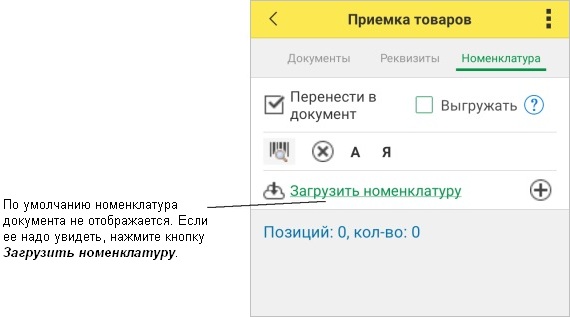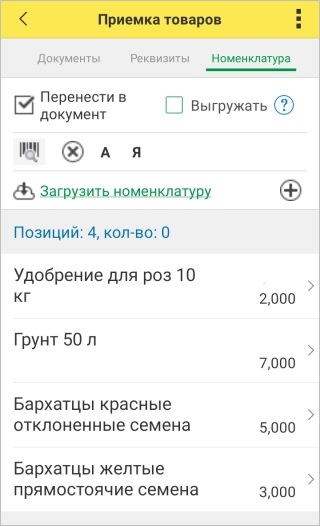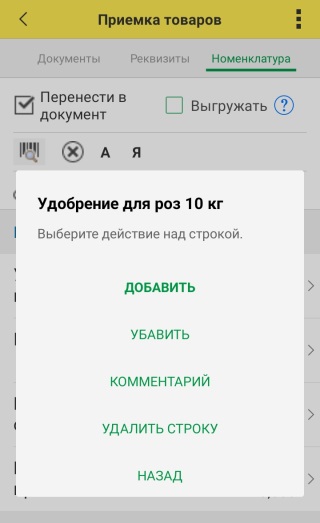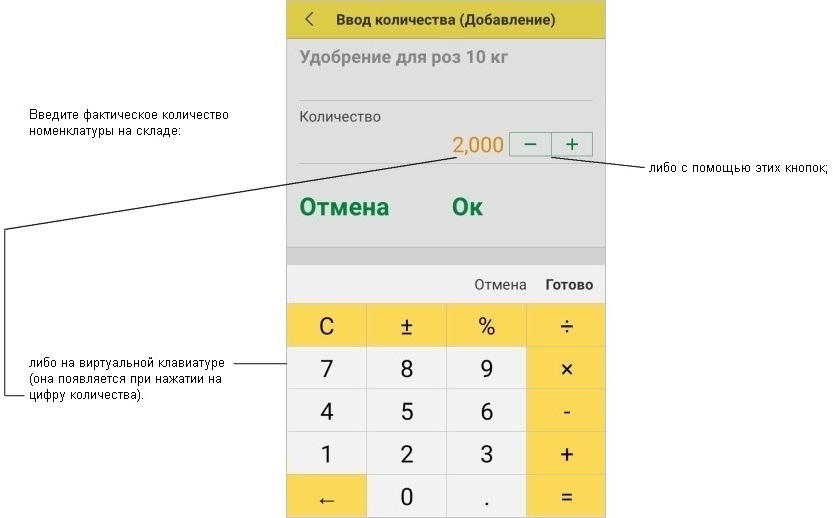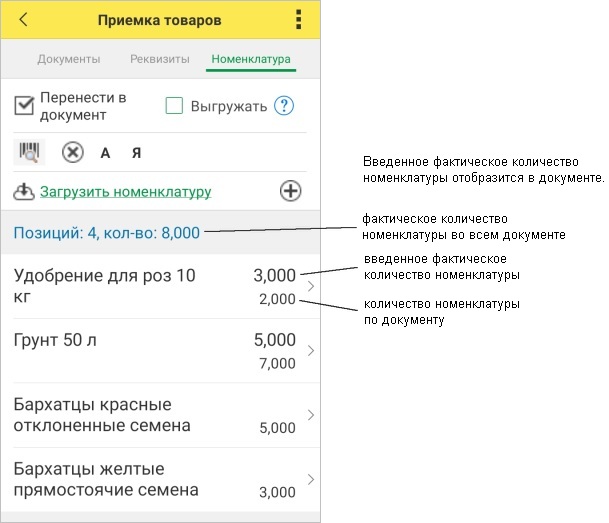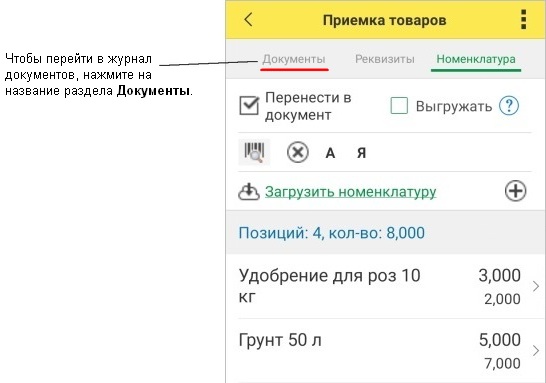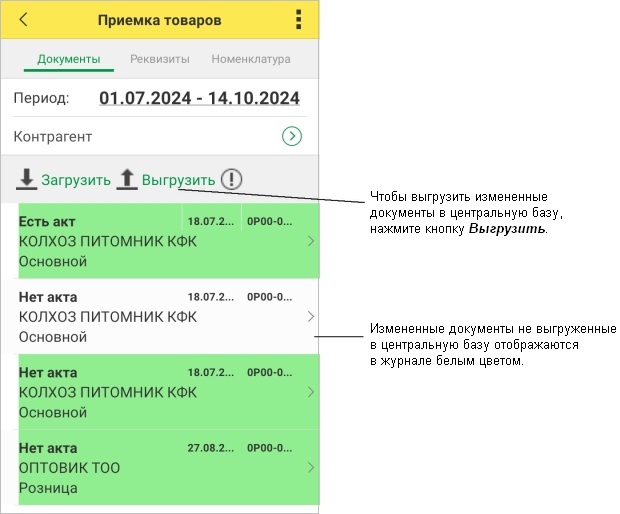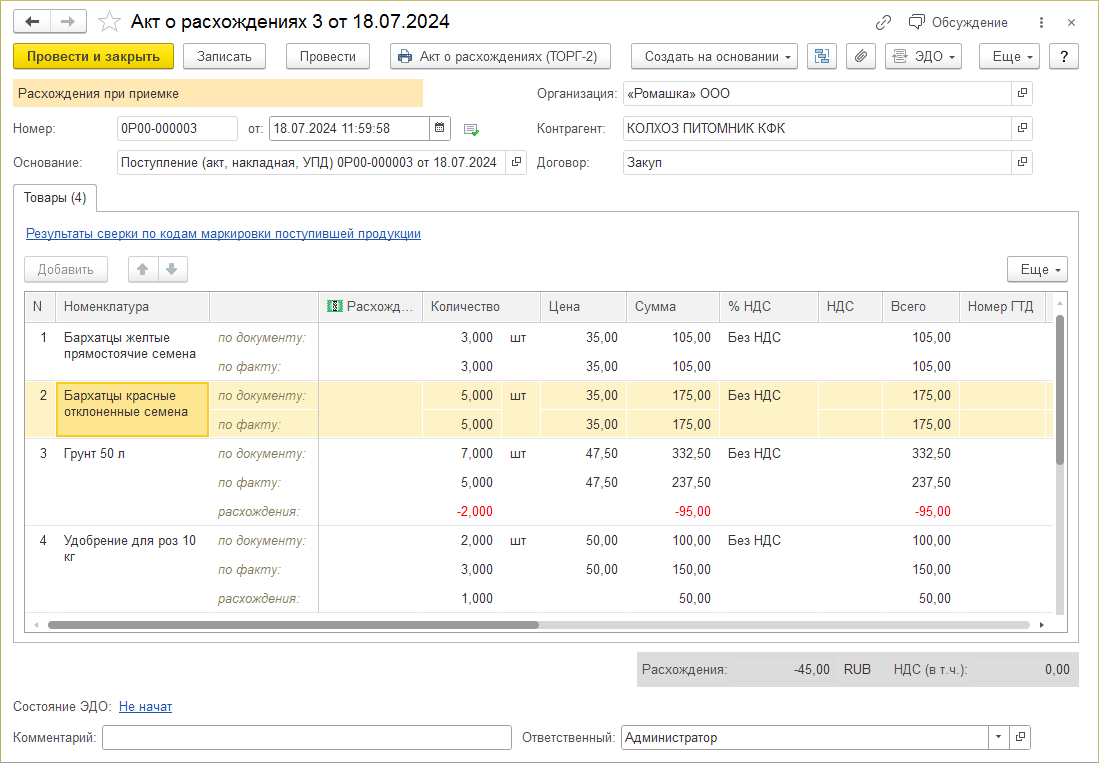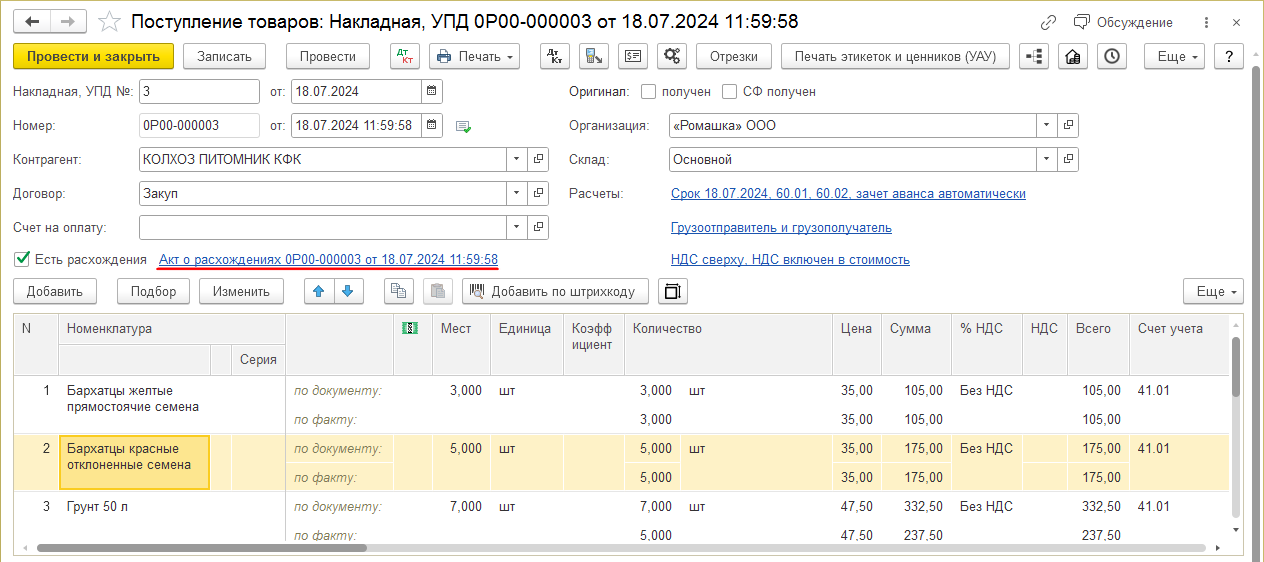Документ "Акт о расхождениях" (УАУ8) — различия между версиями
| (не показаны 24 промежуточные версии этого же участника) | |||
| Строка 1: | Строка 1: | ||
<noinclude>[[Категория: Розница (УАУ8)]]</noinclude> | <noinclude>[[Категория: Розница (УАУ8)]]</noinclude> | ||
| − | Документ «Акт о | + | Документ «Акт о расхождениях» используется для сверки номенклатуры и количества товаров из документов поступления, полученных по ЭДО, и фактически поступившими на склад товарами и их количеством. |
| − | Для работы с документами «Акт о | + | Документ «Акт о расхождениях» можно создать двумя способами: |
| + | * Стандартным способом в программе «1С: Предприятие». Читайте об этом на странице ИТС 1С [https://edo.1c.ru/handbook/32/4769/ «Акт о расхождениях (ТОРГ-2) / Приёмка товара с учётом выявленных расхождений»]. | ||
| + | * С помощью мобильного приложения «Кинт: ТСД». Читайте об этом ниже. | ||
| + | |||
| + | == Документ «Акт о расхождениях» в МП «ТСД» == | ||
| + | Для работы с документами «Акт о расхождениях» в МП «Кинт: ТСД», на начальной странице МП «Кинт: ТСД» нажмите пункт «Приемка товаров»: | ||
| + | |||
| + | : [[Файл:ТСД Начало jpg.jpg|Начальная страница мобильного приложения «Кинт: ТСД»]] | ||
| + | |||
| + | Откроется журнал документов «Поступление товаров и услуг», загруженных из центральной базы. | ||
| + | |||
| + | : [[Файл:ТСД Журнал Поступления товаров.jpg]] | ||
| + | |||
| + | «Есть акт» — к этому документу «Поступление товаров и услуг» есть документ «Акт о расхождениях».<br> | ||
| + | «Нет акта» — к этому документу «Поступление товаров и услуг» нет документа «Акт о расхождениях». | ||
| + | |||
| + | Зеленым цветом отображаются документы выгруженные в центральную базу, белым — документы с изменениями не выгруженные в центральную базу. | ||
| + | |||
| + | Чтобы открыть документ, нажмите на него. | ||
| + | |||
| + | По умолчанию номенклатура документа не отображается. Если ее надо увидеть, нажмите кнопку '''''Загрузить номенклатуру'''''. | ||
| + | |||
| + | : [[Файл:ТСД Поступление товаров Загр. номенкл..jpg]] | ||
| + | |||
| + | Отобразится номенклатура документа. | ||
| + | |||
| + | : [[Файл:ТСД Поступление товаров с номенкл..jpg]] | ||
| + | |||
| + | Введите фактическое количество номенклатуры. | ||
| + | |||
| + | Нажмите на номенклатуру и в появившемся меню строки выберите пункт '''Добавить'''. | ||
| + | |||
| + | : [[Файл:ТСД Меню строки.jpg]] | ||
| + | |||
| + | На появившейся форме введите фактическое количество номенклатуры на складе. Это можно сделать двумя способами: | ||
| + | * с помощью кнопок + и -; | ||
| + | * на виртуальной клавиатуре (она появляется при нажатии на цифру количества). | ||
| + | |||
| + | : [[Файл:ТСД Ввод количества.jpg]] | ||
| + | |||
| + | Введенное фактическое количество номенклатуры отобразится в документе: | ||
| + | |||
| + | : [[Файл:ТСД Поступление товаров с факт. кол..jpg]] | ||
| + | |||
| + | Введенные данные сохраняются автоматически. | ||
| + | |||
| + | Перейдите в журнал документов — нажмите на название раздела '''Документы'''. | ||
| + | |||
| + | : [[Файл:ТСД раздел Документы.jpg]] | ||
| + | |||
| + | Измененные документы не выгруженные в центральную базу отображаются в журнале белым цветом. | ||
| + | |||
| + | Чтобы выгрузить измененные документы в центральную базу, нажмите кнопку '''''Выгрузить'''''. | ||
| + | |||
| + | : [[Файл:ТСД Журнал Поступления товаров Выгрузить.jpg]] | ||
| + | |||
| + | На основании данных формы «Приемка товаров» в центральной базе формируется документ «Акт о расхождениях» с видом операции «Расхождения при приемке». | ||
| + | |||
| + | : [[Файл:Акт о расхождениях.png]] | ||
| + | |||
| + | В документе «Поступление товаров» появляется ссылка на «Акт о расхождениях»: | ||
| + | |||
| + | : [[Файл:Поступление товаров с Актом о расхождениях.png]] | ||
Текущая версия на 09:02, 21 октября 2024
Документ «Акт о расхождениях» используется для сверки номенклатуры и количества товаров из документов поступления, полученных по ЭДО, и фактически поступившими на склад товарами и их количеством.
Документ «Акт о расхождениях» можно создать двумя способами:
- Стандартным способом в программе «1С: Предприятие». Читайте об этом на странице ИТС 1С «Акт о расхождениях (ТОРГ-2) / Приёмка товара с учётом выявленных расхождений».
- С помощью мобильного приложения «Кинт: ТСД». Читайте об этом ниже.
Документ «Акт о расхождениях» в МП «ТСД»
Для работы с документами «Акт о расхождениях» в МП «Кинт: ТСД», на начальной странице МП «Кинт: ТСД» нажмите пункт «Приемка товаров»:
Откроется журнал документов «Поступление товаров и услуг», загруженных из центральной базы.
«Есть акт» — к этому документу «Поступление товаров и услуг» есть документ «Акт о расхождениях».
«Нет акта» — к этому документу «Поступление товаров и услуг» нет документа «Акт о расхождениях».
Зеленым цветом отображаются документы выгруженные в центральную базу, белым — документы с изменениями не выгруженные в центральную базу.
Чтобы открыть документ, нажмите на него.
По умолчанию номенклатура документа не отображается. Если ее надо увидеть, нажмите кнопку Загрузить номенклатуру.
Отобразится номенклатура документа.
Введите фактическое количество номенклатуры.
Нажмите на номенклатуру и в появившемся меню строки выберите пункт Добавить.
На появившейся форме введите фактическое количество номенклатуры на складе. Это можно сделать двумя способами:
- с помощью кнопок + и -;
- на виртуальной клавиатуре (она появляется при нажатии на цифру количества).
Введенное фактическое количество номенклатуры отобразится в документе:
Введенные данные сохраняются автоматически.
Перейдите в журнал документов — нажмите на название раздела Документы.
Измененные документы не выгруженные в центральную базу отображаются в журнале белым цветом.
Чтобы выгрузить измененные документы в центральную базу, нажмите кнопку Выгрузить.
На основании данных формы «Приемка товаров» в центральной базе формируется документ «Акт о расхождениях» с видом операции «Расхождения при приемке».
В документе «Поступление товаров» появляется ссылка на «Акт о расхождениях»: